实用CAD习题集
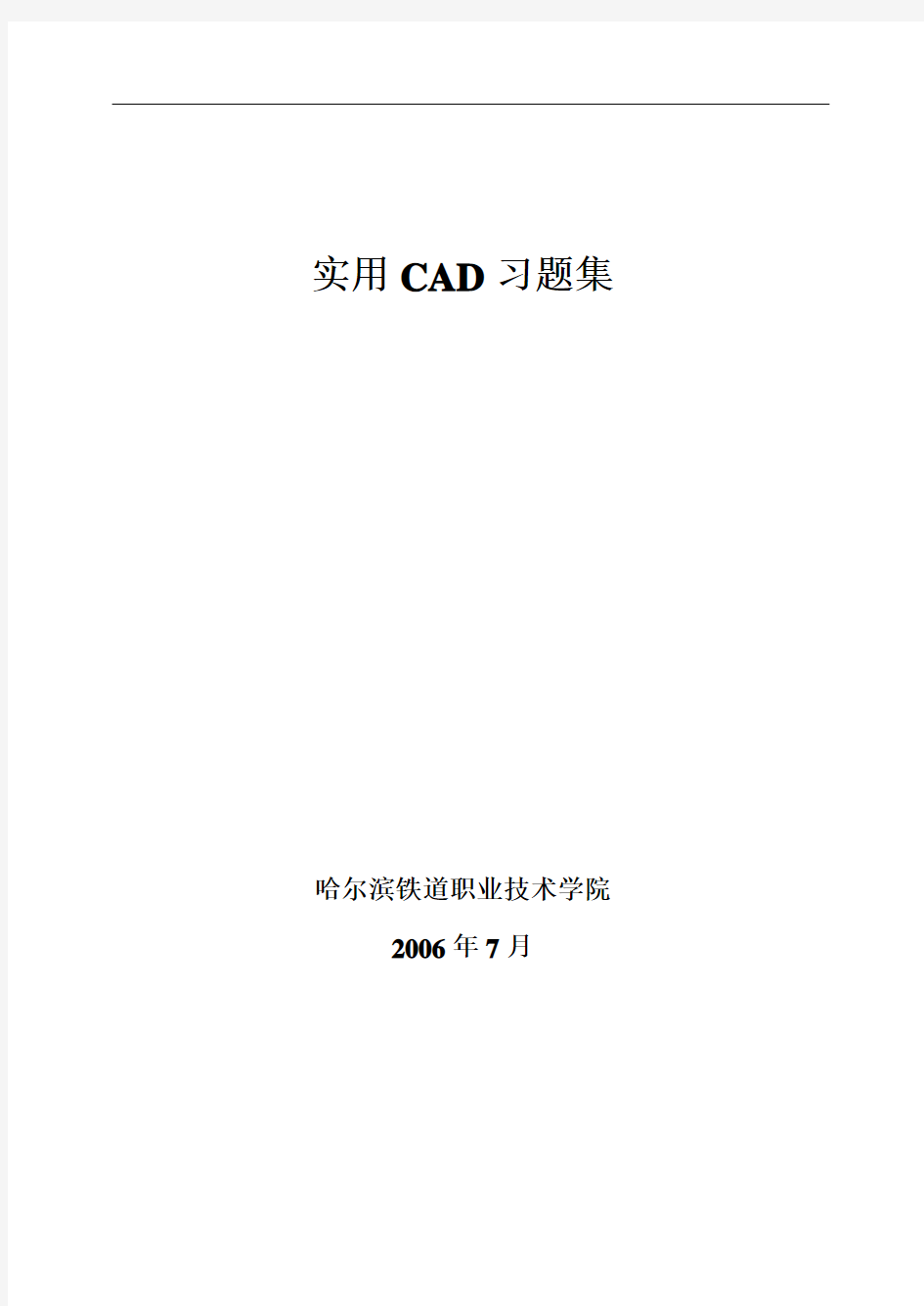
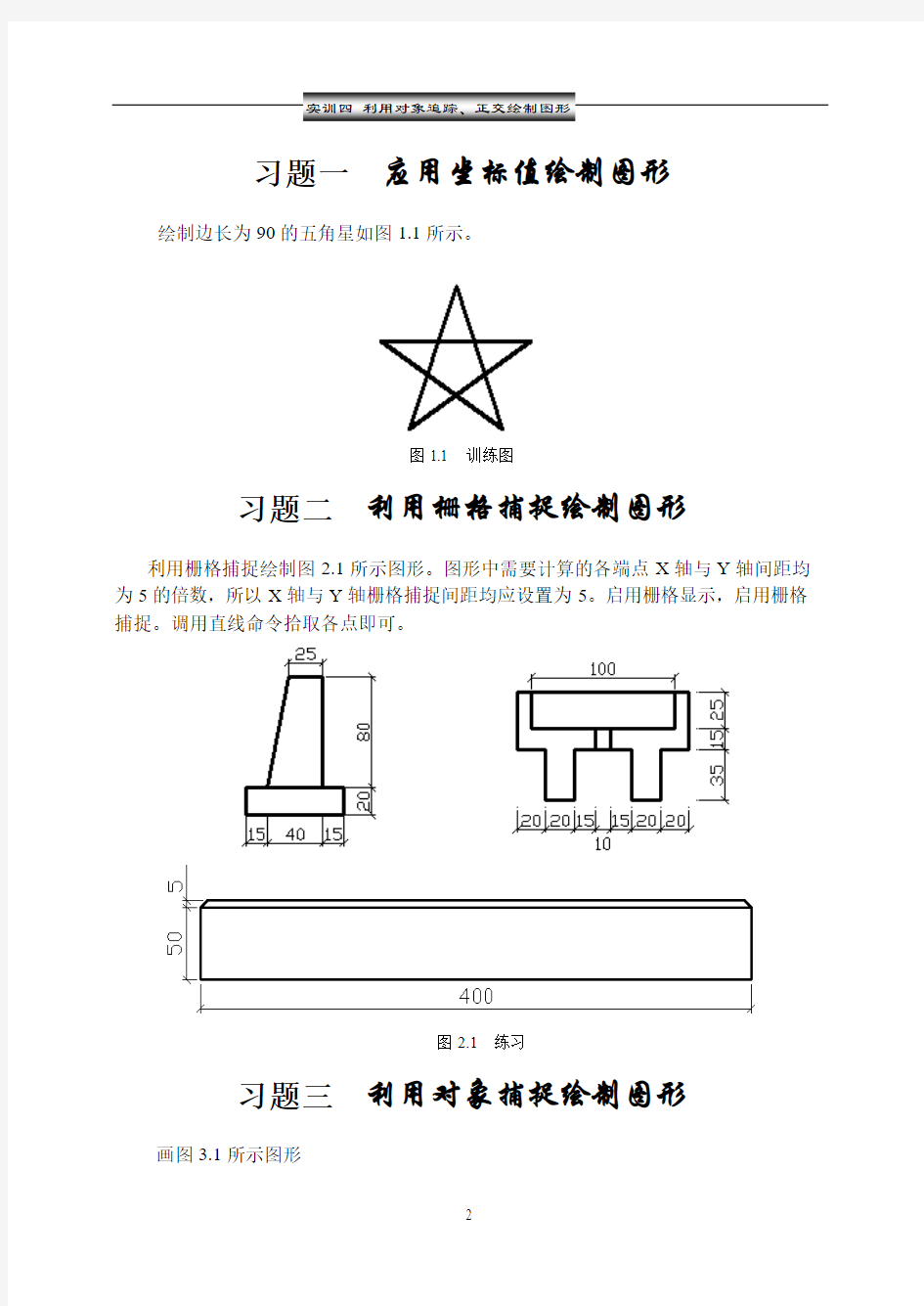
实用CAD习题集
哈尔滨铁道职业技术学院
2006年7月
习题一应用坐标值绘制图形
绘制边长为90的五角星如图1.1所示。
图1.1 训练图
习题二利用栅格捕捉绘制图形
利用栅格捕捉绘制图2.1所示图形。图形中需要计算的各端点X轴与Y轴间距均为5的倍数,所以X轴与Y轴栅格捕捉间距均应设置为5。启用栅格显示,启用栅格捕捉。调用直线命令拾取各点即可。
图2.1练习
习题三利用对象捕捉绘制图形画图3.1所示图形
图3-1
习题四利用对象追踪、正交绘制图形
练习
(1)利用正交与对象追踪绘制图3.1与图2.1右侧所示图形
(2)利用正交与对象追踪绘制图4.1所示图形
图4.1 U形桥台投影图`
习题五利用极轴绘制图形利用极轴追踪绘制图5.1所示门栓。
图5.1 门栓
习题六利用圆、圆弧绘制图形利用直线、圆、修剪等命令绘制图6.1、6.2所示图形。
图6.1 图形练习图6.2 图形练习
习题七利用多边形绘制图形
(1)利用多边形绘制图5.1所示五棱台的投影图并绘制左视图。
(2)绘制如图7.1所示四棱台投影图。
(3)绘制图7.2所示正六棱柱投影图。
图7.1 四棱台投影图图7.2 六棱柱投影图习题八利用复制编辑命令绘制图形
画图8.1所示建筑物立面图。
图8.1建筑物立面图(展开图)
习题九利用偏移命令绘制图形
利用镜像、偏移命令绘制图9.1所示花格窗。
图9.1花格窗
习题十利用阵列命令绘制图形画图10.1所示房屋建筑设计图。
图10.1 房层建筑设计图
利用阵列命令绘制图10.2所示图形。
图10.2练习
习题十一绘制图形的剖面线练习图11.1所示圆形沉井及图11.2所示图形。
图11.1 圆形沉井图11.2 练习
习题十二文字标注的应用画图12.1所示钢筋图。
图12.1 道碴桥面低高度钢筋混凝土梁钢筋图
习题十三尺寸标注的应用画图13.1所示隧道衬砌断面图。
图13.1隧道衬砌断面图
习题十四图层的应用画图14.1所示的T形桥台台顶构造图。
图14.1T型桥台台顶构造
习题十五综合练习画图15.1所示图形。
图15.1 石及混凝土拱形涵洞图
cad基础教程,简单易懂汇总
Cad基本教程 要基本熟悉工程制图cad,从标准、绘图、标注、打印四个方面入手比较简单,适于讲解教程的制作和方便个人理解,算不上全面。另外因自己的水平一般,我尽量讲细一点,以便于更好理解。 一、标准(简单了解就行,不太重要,知道有这就行。) 工程制图大概包括设备图,流程图,布置图三种。一般设备图有包含设备主视图和俯视图。布置图必须标明方位。 标准主要说的是制图标准,包括国标,行业制图标准等等。比如说国标规定焊缝的标注等。又比如说我们化工制图标题栏,明细栏等的制作标准。还有像绘图过程中物料管道线用 0.9mm粗线,仪表圆一般规定直径10mm这样的死规定。 但一般这些都不太重要,实际操作过程中,只要图纸表达清晰,内容表达明确的简略图即可。 二、绘图 cad绘图主要借助cad中绘图工具栏和modify修改工具栏中工具。(先了解就行,不用死记)
绘图工具的使用过程中,结合状态栏的辅助操作,可以更快的完成图纸的制作。 一般常用的状态有正交,极轴,对象捕捉。其他不常用就不一一介绍了。 正交:用于直线的绘制,复制移动的垂直或水平方向的移动。再不需要时可取消。 极轴:有助交点终止处的绘图。也可用于直线的绘制。 对象捕捉:主要是对交点处或中心点的捕捉显示。 完成各种绘图用具的教学,会是一种比较枯燥的工作。要一一讲解起来既费时又费力,感觉完全没有必要。所以我先讲解几个常用工具操作,然后根据相近相通原理,撇一叶而知秋。介绍这之前首先先说下一些常识: 1、关于鼠标的应用 Cad中鼠标滚轮具有三个功能,1、转动滚轮可以放大缩小绘图界面,但不能缩小扩大绘图的实际尺寸和比例。2、单机滚轮后可做抓取工具,任意控制所要绘图地点居于中心位置。3、左单击选择操作选项,并接后续操作的进行。 2、选项里的部分操作 和word类似,我一般学会一个软件后,首先会了解选项里的一些操作,以方便和简化后续绘图工作中肯可能带来的不便。 在“工具”栏里最下面打开“选项”
中望CAD教程经典
1.绘制中心线 ................................................................................................................ 四.添加法兰图尺寸标注、符号标注....................................................................................
总述: 全篇使用一个案例贯穿始终,详细介绍了应用中望机械绘制一幅机械零件图的全过程。绘制过程中应用到了中望机械二次开发模块当中的大部分功能,可以举一反三,将绘图思路应用到其它图形的绘制中。 打开中望机械,默认情况下会在界面的右侧出现“中望机械”的菜单栏。在菜单的空白处单击右键,可以从下拉菜单“屏幕菜单”打勾或不打勾,来打开和关闭“中望机械”菜单。 绘制的图形全貌如下: 组装图形全貌如下: 第一部分基本绘图、标注 目的:熟悉中望机械的菜单结构,了解图框、中心线、框架、倒圆/倒角、平行线、标注公差、剖面线、角平分线等绘图方法。 准备工作:一张新建的图纸、一些和法兰图相关的数据。设置图层(1轮廓线实层、2中心线层、3虚线层、4抛面线层、5文字层、6标注层、7符号标注层) 一.绘制图框 1.设置图纸 菜单:中望机械→图纸→图纸设置(中望机械菜单上的功能会加上“中望机械”的字样,平台的功能就直接在菜单栏上选择,下同) 命令:PAPERSET 在菜单上点取命令后,程序进入到图1所示对话框,在图幅中选择A3,点取确定按钮,对话框消失,程序自动建立图框。这时,屏幕上出现图2所示图框。
CAD经典教程-电气图基本知识
CAD经典教程电气图基本知识 内容提要:本章是电气制图的基础知识,重点讲述电气工程CAD制图规范、电气图形符号及画法使用命令、电气技术中的文字符号和项目代号等内容。 通过本章学习,应达到如下基本要求。 ①掌握电气工程CAD制图规范。 ②掌握电气图形符号及画法使用命令,能在实际绘图中应用自如。 ③掌握电气技术中的文字符号和项目代号。 13.1电气工程CAD制图规范 电气工程设计部门设计、绘制图样,施工单位按图样组织工程施工,所以图样必须有设计和施工等部门共同遵守的一定的格式和一些基本规定,本节扼要介绍国家标准GB/T18135—2000《电气工程CAD制图规则》中常用的有关规定。 13.1.1图纸的幅面和格式 1.图纸的幅面 绘制图样时,图纸幅面尺寸应优先采用表13-1中规定的的基本幅面。 幅面 A0 A1 A2 A3 A4 代号 B×L 841×1189 594×841 420×594 297×420 210×297 a 25 c 10 5 e 20 10 幅面共有五种,其尺寸关系如图1-1所示。 幅面代号的几何含义,实际上就是对0号幅面的对开次数。如A1中的“1”,表示将全张纸(A0幅面)长边对折裁切一次所得的幅面;A4中的“4”,表示将全张纸长边对折裁切四次所得的幅面,如图13-1所示。 必要时,允许沿基本幅面的短边成整数倍加长幅面,但加长量必须符合国家标准(GB/T14689—93)中的规定。 图13-1 基本幅面的尺寸关系 图框线必须用粗实线绘制。图框格式分为留有装订边和不留装订边两种,如图13-2和图13-3所示。两种格式图框的周边尺寸a、c、e见表13-1。但应注意,同一产品的图样只能采用一种格式。
